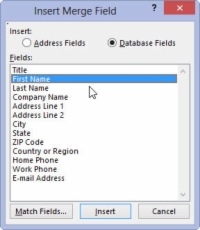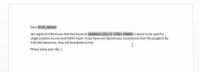Galvenais dokuments un ērts adresātu saraksts programmā Word 2013 ir divas atsevišķas lietas. Lai tie darbotos kopā un pasta sapludināšana notiktu, jums ir jāsajauc abas. Šis process ietver lauku ievietošanu no adresātu saraksta galvenajā dokumentā. Lūk, kā tas darbojas:

1 Galvenajā dokumentā no lauka viettura atlasiet tekstu ar VISĀM LIELĀM burtiem.
Noklikšķiniet uz peles pogas, lai ievietotu ievietošanas rādītāju vietā, kur vēlaties ievietot lauku.
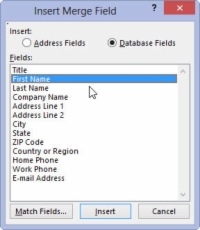
2Izmantojiet izvēlni Insert Merge Field, lai dokumentā ielīmētu pareizo lauku.
Noklikšķinot uz komandas pogas Ievietot sapludināšanas lauku, tiek parādīta lauku izvēlne atbilstoši adresātu sarakstam, kas saistīts ar galveno dokumentu. Izvēlieties pareizo lauku, ko ievietot tekstā.
Kad lauks ir ievietots, dokumentā tiek parādīts tā nosaukums ar leņķiekavām, piemēram, > laukam Pirmais. Šis lauks PIRMAIS dokumentā aizstātu tekstu ar lielo burtu.
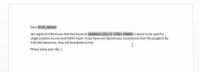
3Turpiniet pievienot laukus, līdz dokuments ir pabeigts.
Ja nepieciešams, atkārtojiet 1. un 2. darbību, lai dokumentā ielīmētu visus laukus.
Pievienojot aploksnei laukus, varat nospiest taustiņu kombināciju Shift+Enter un pievienot mīkstu atgriešanos, lai adresāta adrese neizskatītos pārāk izdalīta.
4 Saglabājiet galveno dokumentu.
Vienmēr ietaupiet! Ietaupiet! Ietaupiet! Ietaupiet!
Nākamais solis jūsu ceļojumā caur pasta sapludināšanas pazemi ir adresātu saraksta integrēšana ar galveno dokumentu un tā laukiem.
Ja poga Ievietot sapludināšanas lauku nav pieejama, adresātu saraksts nav saistīts ar dokumentu.
Lai izdzēstu nevēlamu lauku, atlasiet to ar peli un nospiediet taustiņu Dzēst.
Pēc lauka ievietošanas var būt nepieciešama neliela rediģēšana.